彩妆教程,眼影彩妆后期教程(3)
来源:PS家园网
作者:不详
学习:13611人次
第10步
新建一个图层,用钢笔工具(P),在左眼的眼皮上创建一个形状。按CTRL+ENTER,将形状变为选区,并填充颜色#7e2224。
图层模式改为叠加,透明度50

第11步
画另一个形状颜色用 #227e25 图层模式为叠加,透明度100%:

第12步
将第10步和11步的图层复制出一副本。使用变形功能( Ctrl+T)将其变换形状符合右眼的视角.

第13步
打开素材图片宝石项链,将宝石单独抠出,并添加到左眼处,如图

第14步
双击宝石层,弹出图层属性面板,设置投影,参数如图。
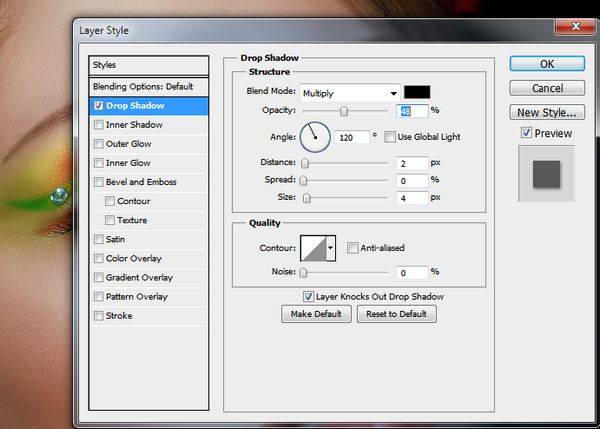
第15步
多次复制宝石图层,排列宝石设置不同大小和方向,根据你自己的经验。

学习 · 提示
相关教程
关注大神微博加入>>
网友求助,请回答!







